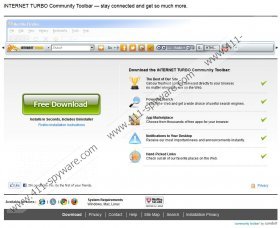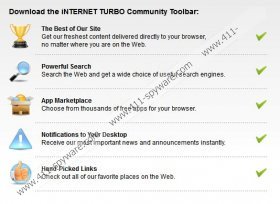Internet Turbo Toolbar Verwijdergids
Er is een lijst van werkbalken beschikbaar online die lijken te verbeteren uw algehele surfervaring, maar in feite het alleen in de manier waarop je dingen bemoeit. Internet Turbo Toolbar is een browser helperobject dat wordt een werkbalk toegevoegd aan uw browser met een aangepaste zoekbalk en snelkoppelingen naar Facebook, Twitter, YouSendIt service en andere websites. Gebruikers klagen dat Internet Turbo Toolbar ook verandert de standaardinstellingen voor de introductiepagina, maar tijdens de werkbalk installatie gebruikers hebben om te kiezen of ze hun home page standaardinstellingen gewijzigd willen of niet. Deze toepassing doet alles achter je rug niet om de browserinstellingen wijzigen. Het is echter in uw beste belang Internet Turbo Toolbar verwijderen uit uw PC, omdat het zou kunnen worden aan gerelateerde of door boosaardige cybercriminelen uitgebuit.
Internet Turbo Toolbar is ontwikkeld door Conduit Ltd. Dus, het is direct gerelateerd aan Iminent Community Toolbar Appbaria werkbalk en andere soortgelijke browserextensies. De werkbalk kan worden gedownload op internetturbo.ourtoolbar.com, maar het kan ook worden gevonden op diverse websites van derden die host en distribueren van de software (zoals Cnet). Ook, Internet Turbo Toolbar kan komen gebundeld met freewaretoepassingen u online downloaden. Zelfs wanneer deze werkbalk wordt gedownload op de officiële website, wordt deze geïnstalleerd gebundeld met TuneUp Utilities 2013. Het is een computerprogramma voor systeem optimalisatie en u kunt beëindigen de installatie als u wilt, maar het merendeel van de gebruikers gewoon alles automatisch te installeren en dan eindigen met programma's die nemen systeembronnen, vertragen hun internet en hun PC's.
Ook, wanneer Internet Turbo Toolbar wijzigingen uw standaardstartpagina aan search.conduit.com is het zeer waarschijnlijk dat uw zoekopdrachten kunnen worden omgeleid naar aangesloten websites, en op deze manier kunt krijgen blootgesteld aan malware-infecties. Daarom, hoewel Internet Turbo Toolbar is niet een computervirus het misschien wel indirect verantwoordelijk voor u te infecteren met andere malware, dus het is het beste om te beëindigen deze toepassing en verwijderen vanuit uw browser. Om dit te doen, volg de onderstaande instructies.
TuneUp Utilities 2013 verwijderen van uw computer
Instructies voor Windows 8
- Klik met de rechtermuisknop metro Start scherm.
- Alle apps knop show up in de bodem juiste hoek. Klik op het.
- Selecteer -Configuratiescherm en ga naar Uninstall te programma .
- TuneUp Utilities 2013 verwijderen.
Instructies voor Windows Vista & Windows 7
- Startmenu open en ga naar -Configuratiescherm .
- Klik op een programma verwijderen en verwijder TuneUp Utilities 2013.
Instructies voor Windows XP
- Open startmenu en klik op -Control Panel .
- Open toevoegen of verwijderen programma en verwijder TuneUp Utilities 2013.
Uitschakelen en verwijderen Internet Turbo Toolbar vanuit uw browser
Instructies voor Internet Explorer
- Druk op Alt + X en klik op Manage add-ons .
- Internet Turbo Toolbar Van werkbalken en uitbreidingen verwijderen.
- Klik op zoekmachines op de linkerruit.
- Verwijderen iNTERNET TURBO aangepast zoeken op het Web.
- Een nieuwe standaard zoekmachine instellen en wijzigingen opslaan.
- Druk op Alt + X opnieuw en klik op Internetopties .
- Search.conduit.com uit home paginasectie tabblad Algemeen verwijderen.
- Voer het adres van een nieuwe homepage en klik op OK wijzigingen op te slaan.
- Begin uw browser opnieuw.
Instructies voor Mozilla Firefox
- Druk op Ctrl + Shift + A . Add-ons Manager tab wordt geopend.
- Klik op extensies en Internet Turbo Toolbar verwijderen.
- Sluit het tabblad en klik op zoekmachinepictogram op zoekvak (rechtsboven).
- Klik op beheren zoekmachines en verwijder iNTERNET TURBO aangepast Web Search uit de lijst.
- Stel een nieuwe standaard zoekmachine en klik op OK .
- Klik op knop Firefox en opties open.
- Search.conduit.com uit home paginasectie tabblad Algemeen verwijderen.
- Tik een nieuwe introductiepagina adres die u verkiest.
- Klik op OK om wijzigingen op te slaan en de browser opnieuw starten.
Instructies voor Google Chrome
- Druk op Alt + F en ga naar Tools . Selecteer extensies.
- Verwijder Internet Turbo Toolbar en klik op instellingen aan de linkerkant.
- Selecteer openen onder op opstarten , een pagina of een set pagina's .
- Klik op Set pagina's en verwijder search.conduit.com.
- Voer het adres van een nieuwe homepage en klik op OK .
- Klik op beheren zoekmachines onder zoeken .
- Verwijderen iNTERNET TURBO aangepast zoeken op het Web.
- Stel een nieuwe standaard zoekmachine en klik op gedaan .
- Begin uw browser opnieuw.
Als u omgeleid door Internet Turbo Toolbar naar onbekende websites, is het zeer aangeraden voor het uitvoeren van een volledige systeemscan met SpyHunter gratis scanner, omdat op deze manier zult u kunnen detecteren en verwijderen van gevaarlijke bestanden en de toepassing in het geval er zijn.
Internet Turbo Toolbar Schermafbeeldingen: